OpenStack的Windows镜像制作
基础环境安装
yum groupinstall Virtualization "Virtualization Client"
yum install libvirt
启动服务
systemctl enable libvirtd
systemctl start libvirtd
systemctl status libvirtd
系统镜像准备
需要准备的东西有三样,Windows的系统镜像、windows兼容驱动、Cloudbase初始化程序,材料都帮你准备好了,就在下方的百度云链接里,还附带已经做好了的Windows Server 2012r2镜像
链接: https://pan.baidu.com/s/1sTAGZsTaTYINVEtSCjKvYA
提取码: 访问我的博客获取 https://if010.com/cloud_service/make_windows_image_for_openstack.html
创建磁盘文件
qemu-img create -f qcow2 ws2012r2.qcow2 20G
启动虚拟机
# 把已存在的虚拟机删除,避免冲突
virsh destroy ws2012r2
virsh undefine ws2012r2# 启动虚拟机
virt-install --name=ws2012r2 --ram=2048 --cpu=host --vcpus=2 \--os-type=windows --os-variant=win2k12r2 \--disk /data/ws2012r2.qcow2,bus=virtio \--disk /data/cn_windows_server_2012_r2_datacenter_with_update_x64_dvd_4048415.iso,device=cdrom,bus=ide \--disk /data/virtio-win-0.1.126.iso,device=cdrom,bus=ide \--network network=default,model=virtio \--graphics vnc,listen=0.0.0.0 --noautoconsole
安装系统
netstat -ntlp | grep qemu-kvm查找到虚拟机的vnc端口为5900,使用tigerVNC进行连接,并在控制台完成系统安装。ip就是服务器的ip,端口默认第一个为5900以此类推,也可以通过命令virsh vncdisplay vmname查询端口,推荐使用tigervnc来打开。
驱动添加
由于windows并不自带openstack的驱动,系统启动后无法识别到硬盘,需要手动加载virtio驱动;并且网卡驱动也需要使用virtio驱动。因为前面启动虚拟机时已经挂载了virtio镜像,这里可以直接到计算机里面全安装。
硬盘驱动添加(安装时完成)
点击 浏览–光驱vortio-win-0.1.1, 定位到viostor\sk12R2\amd64
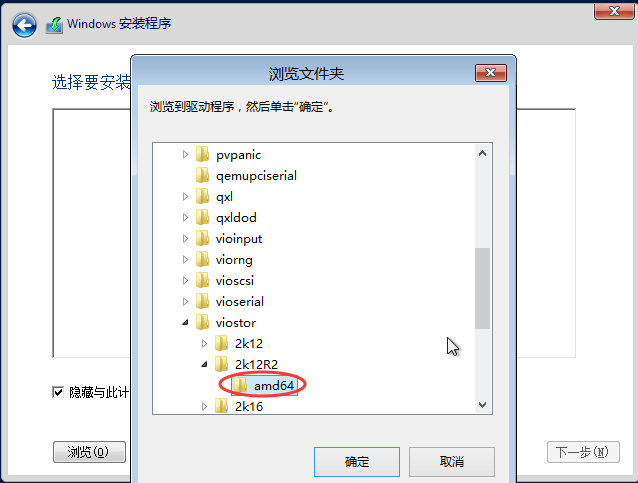
选择加载的驱动
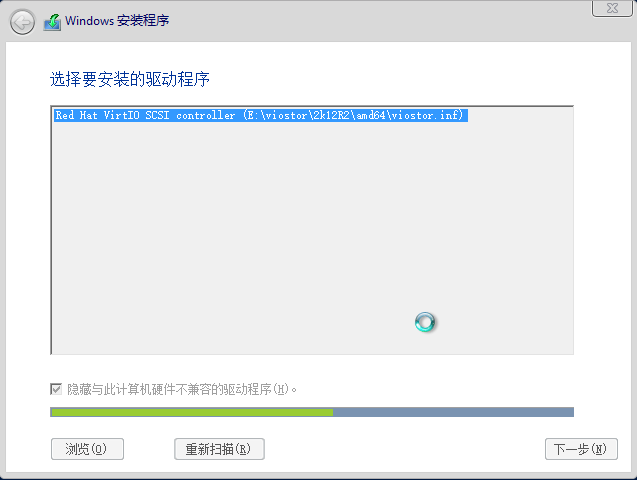
点击下一步就可以识别到硬盘了
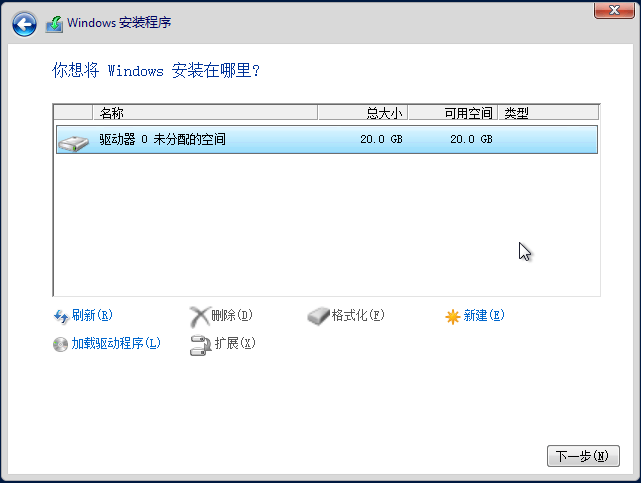
安装完成,系统进入登录界面,使用F8快捷键召唤 TigerVNC菜单,选择Send Ctrl+Alt+Del
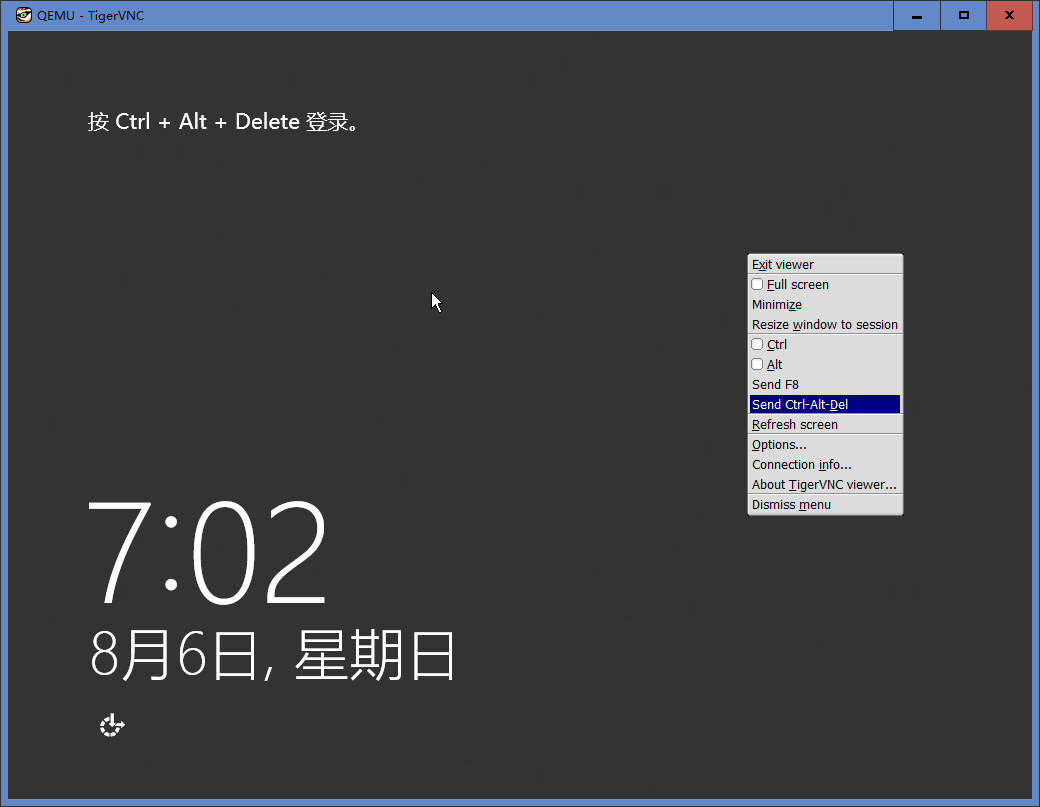
网卡驱动更新(进入系统后完成)
在设备管理的以太网控制器上右键,浏览到光驱下面的NetKVM,选择2k12R2
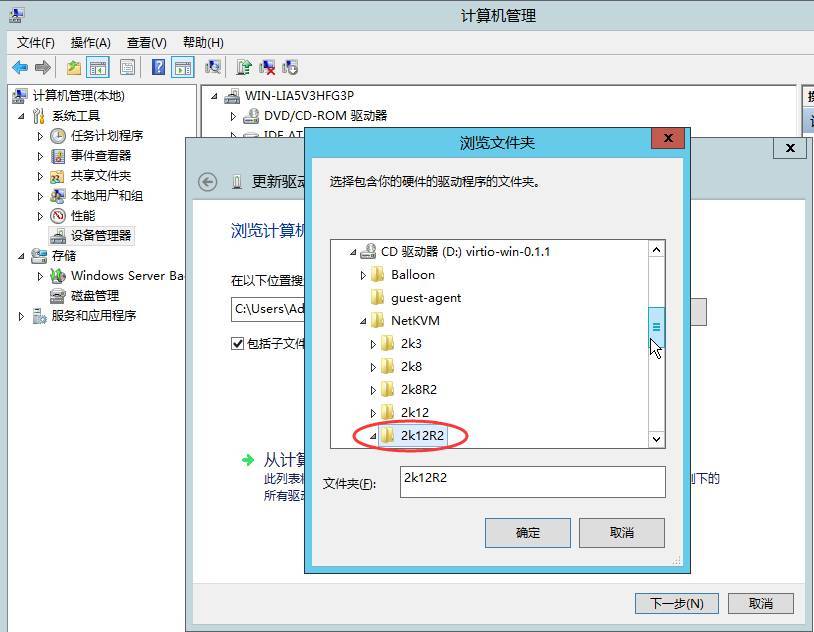
确认安装
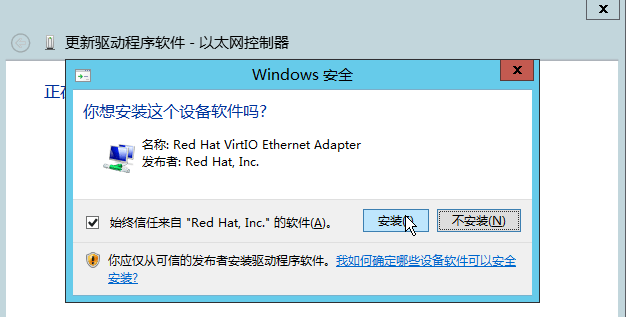
在安装cloudbase-init之前要做好系统的设置(根据场景需求),主要是以下几点:
1.关闭防火墙
2.开启远程桌面
3.安装常用软件(如:防病毒、基线核查等)
4.组策略、本地策略等设置
安装cloudbase-init
双击msi文件安装cloudbase-init,按照如下截图选择
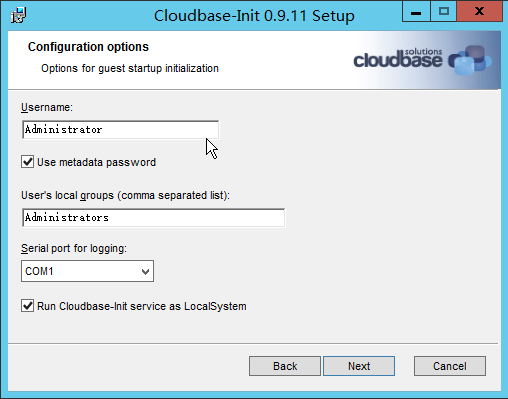
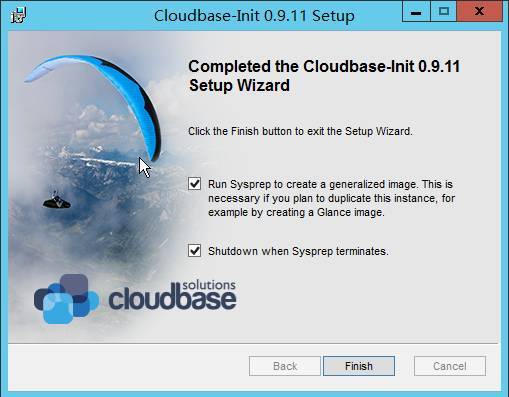
压缩镜像
virt-sparsify --compress /data/ws2012r2.qcow2 /data/Windows-Server-2012r2.qcow2
添加镜像到glance
# 载入凭证
source admin-oprc# 上传镜像
openstack image create "Windows Server 2012r2" --file Windows-Server-2012r2.qcow2 --disk-format qcow2 --container-format bare --public
测试
创建实例的时候记得需要设置元数据admin_pass重置密码,如下图
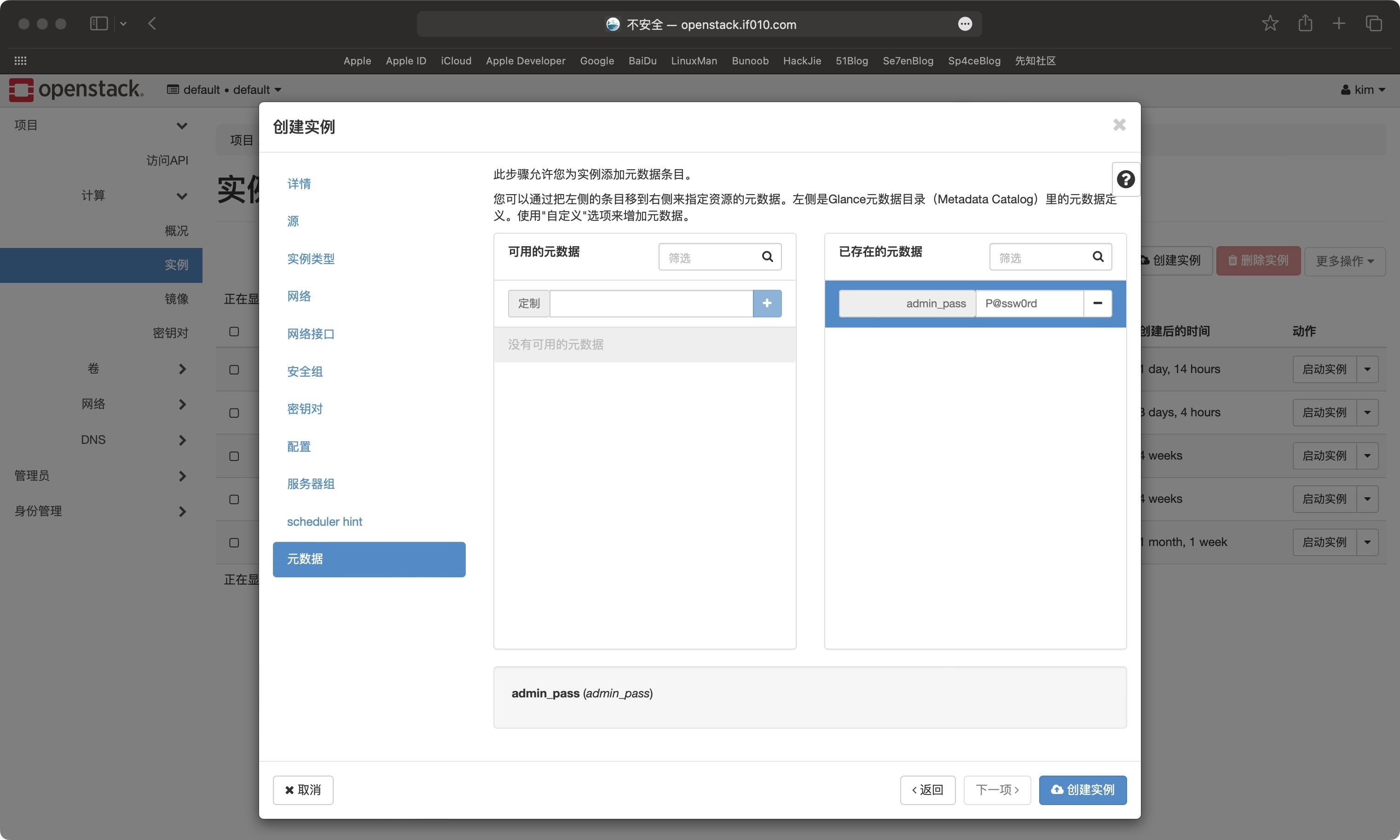
首次登录需要设置密码,这里要后退用元数据的密码登录再修改(不知道为什么,有大神可以告诉我吗。。。。)
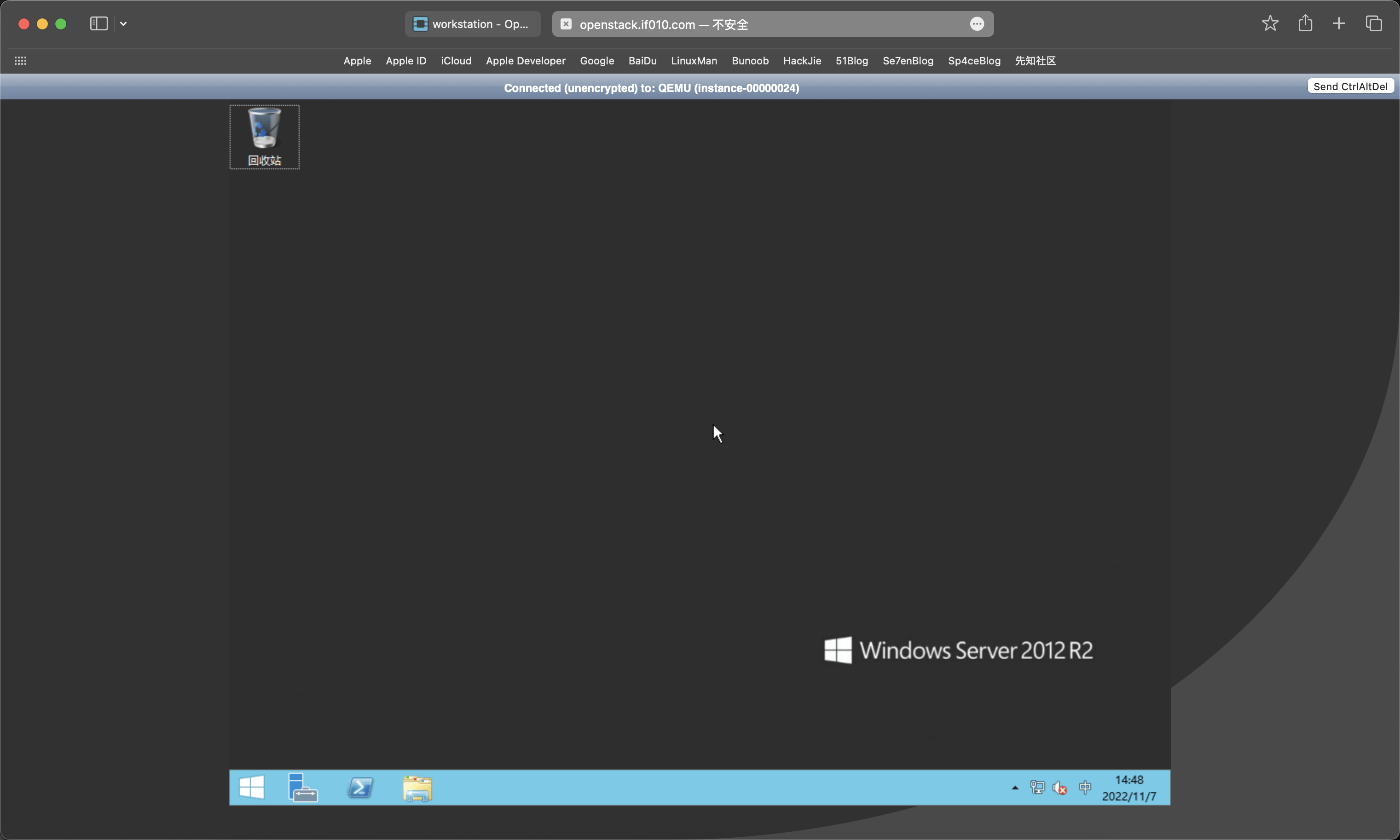
OpenStack的Windows镜像制作相关推荐
- openstack的qcow2镜像制作、linux系统中安装kvm虚拟机并导出为qcow2虚拟机、virt-manager制作qocw2镜像和转为raw格式——2.6w字超详细说明所有流程。
文章目录 说明 环境准备 虚拟机中安装kvm虚拟机 1.确保支持cpu虚拟化 2.安装qemu-kvm.libvirt.virt-install包和权限调整 3.开启libvirtd服务病开机自启 4 ...
- Openstack kvm win7镜像制作(转)
Openstack不但能管理linux虚拟机还能管理windows虚拟机,之前做过基于kvm的debian6镜像,今天实战一下win镜像的制作,以win7为例. www.2cto.com 母系统环境: ...
- OpenStack 云主机镜像制作
目录 文章目录 目录 镜像支持功能 手动制作 启动虚拟机环境 配置虚拟机环境 创建 Glance 镜像 使用 OpenStack 环境制作 使用 DIB 半自动化工具制作 将 OpenStack 云主 ...
- openstack windows2012r2 glance镜像制作
镜像实现: 密码注入 修改密码 根分区扩展 1.下载windows iso镜像 下载地址:http://imsdn.com/MSDN-1.html 例如:cn_windows_server_2012_ ...
- openstack windows 10 image - windows 10 镜像制作
文章目录 OpenStack Windows 镜像制作 基础环境 准备工作 软件准备 OOBE 自动应答文件准备 解压文件 编辑应答文件 镜像制作 创建虚机 系统安装 cloud-init 安装配置 ...
- 镜像制作转换上传操作
把ISO镜像导入Oracle VM VirtualBox 里创建虚机 必须要做 然后部署完找到VMDK文件 Centos6 CentOS7 Ubantu UOS都必须要做的 centos7制作 yum ...
- 【OpenStack(Train版)安装部署(十二)】之win7系统安装,qcow2格式镜像制作
文章目录 本文章由公号[开发小鸽]发布!欢迎关注!!! 1.win7系统qcow2格式镜像制作 (1)概述 (2)-失败-安装ISO镜像到qcow2磁盘. (3)vnc viewer连接虚机 (4)C ...
- OpenStack镜像制作系列2—Windows7镜像
本系列文章主要对如何制作OpenStack镜像的过程进行描述记录 CSDN:OpenStack镜像制作教程指导(全) OpenStack镜像制作系列1-环境准备 OpenStack镜像制作系列2-Wi ...
- Windows 7 PE RAM 引导盘及WIM 镜像制作
通过Windows PE引导盘和ImageX命令,可以轻松将系统及安装好的软件打包成WIM镜像,以便日后恢复系统之用. 本文首先介绍Windows 7 PE引导盘制作过程,然后再对Windows系统进 ...
最新文章
- 查询/新建/修改本地用户和组
- awk详细教程:第二部分
- 设CPU中各部件及其相互连接关系如下图所示。图中W是写控制标志,R是读控制标志,R 1 和R 2 是暂存器
- 和华为杯_2019全国大学生物联网设计竞赛(华为杯)拉开序幕
- 好的软件人员必看的书
- Word 2013 打开时提示Windows installer窗口,然后安装失败
- 极佳mysql数据库碎片恢复工具,极佳SQL数据库日志恢复工具
- 分享一份软件测试项目实战(web+app+h5+小程序)
- 类和对象的关系练习题:需求:将汽车改装成3个轮子的车并换个颜色。
- 入手新吉他了--雅马哈F600
- 基于python/scipy学习概率统计(2):伯努利分布(Bernoulli Distribution)
- 学测试,看视频?NONONO,除非这种情况
- 高职医学计算机考试科目一模拟试题,医学影像技术考试题库
- Unity项目--LoyPoly风格的FPS Demo(附试玩地址)
- NTFS的忠实秘书—USN日志
- 期刊论文发表的格式要求是什么
- 【淘宝SEO技巧】淘宝SEO优化|淘宝搜索排名规律|淘宝宝贝标题优化
- Twitter高级软件工程师岳峣:做好自己喜欢的事
- 如何快速入门并轻松简单的学习Linux?
- 根据css设计图标,各种纯css图标
